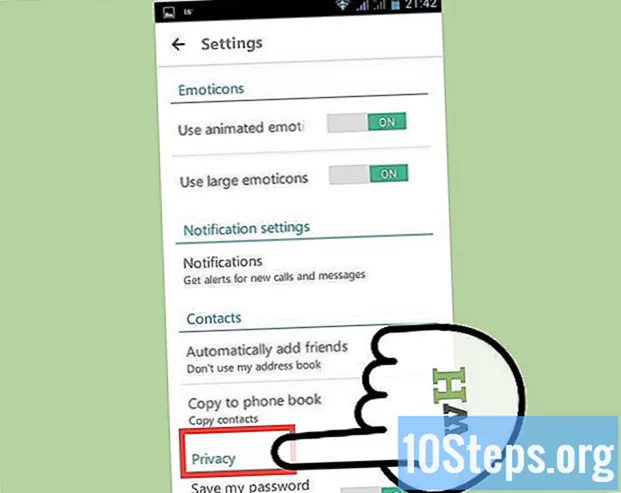Inhalt
Wenn Sie das Administratorkonto auf einem PC verwenden und Freunde haben, die andere Konten auf demselben Computer verwenden, sehen Ihre Freunde beim Zugriff auf ihre jeweiligen Konten die von Ihnen in VirtualBox erstellten virtuellen Maschinen nicht. Stattdessen müssen sie ihre eigenen virtuellen Maschinen erstellen und mehr Speicherplatz ausgeben. Was ist zu tun? Wie kann ich Ihre virtuelle Maschine für andere Benutzer auf demselben Computer sichtbar machen? Bereiten Sie sich darauf vor, Schritt für Schritt dieses Verfahrens zu sehen.
Schritte
Erstellen Sie eine Gruppe, nennen Sie sie VBOXUSERS und fügen Sie die Benutzer hinzu, auf die Sie Zugriff auf die virtuelle Maschine des Administrators haben möchten.

Wechseln Sie in Windows XP zu den Systemeigenschaften (indem Sie mit der rechten Maustaste auf "Arbeitsplatz" und dann beispielsweise auf "Eigenschaften" klicken).
Wählen Sie die Registerkarte Erweitert. Unten sehen Sie die Schaltfläche UMWELTVARIABLEN. Klick es an.
Erstellen Sie im Abschnitt Systemvariablen eine neue Variable, nennen Sie sie "VBOX_USER_HOME" und setzen Sie den Pfad auf C: Users .VirtualBox (oder ein anderer Ort Ihrer Wahl. Es ist wichtig, das letzte "" einzugeben). Klicken Sie auf OK und beenden Sie das Programm.
Klicken Sie in Windows Vista und 7 mit der rechten Maustaste auf "Arbeitsplatz" und wählen Sie Eigenschaften aus. Oben links im Fenster in der Liste sehen Sie die erweiterten Systemoptionen.
Klicken Sie auf diese Option und folgen Sie Schritt "3".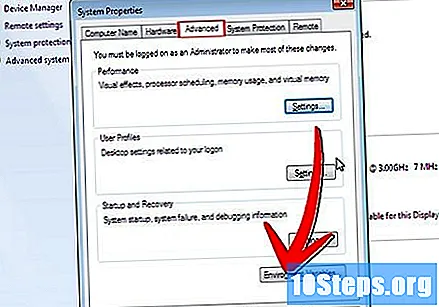
Klicken Sie auf diese Option und folgen Sie Schritt "4". So einfach ist das! Wenn Sie jetzt eine virtuelle Maschine erstellen, haben die anderen authentifizierten Benutzer automatisch Zugriff auf sie.
Tipps
- Überprüfen Sie in Schritt „4“ den Abschnitt Systemvariablen und löschen Sie alle dort gefundenen VBOX-Einträge, bevor Sie einen im Abschnitt Systemvariablen erstellen.
- Denken Sie daran, die Sicherheitsoptionen so zu konfigurieren, dass der neue Ordner. VirtualBox die Gruppe VBOXUSERS enthält. Wenn Sie nicht wissen, wie das geht, klicken Sie mit der rechten Maustaste auf den Ordner. VirtualBox und wählen Sie "Sicherheit". Dort sehen Sie eine Registerkarte "Hinzufügen" und eine Registerkarte "Löschen". Fügen Sie einfach die VBOXUSERS-Gruppe hinzu, um die Benutzer zu definieren, die Zugriff auf den Computer haben.
- Stellen Sie sicher, dass Sie für jede Installation unterschiedliche Partitionen verwenden, um Konflikte zu vermeiden. Beispielsweise kommt es nicht in Frage, Linux, Windows XP und Server 2003 auf derselben Partition zu haben.
- Öffnen Sie nach Abschluss des oben beschriebenen Vorgangs die VirtualBox und schließen Sie sie erneut. Dadurch wird der neue Ordner automatisch erstellt. VirtualBox.
Warnungen
- Verwenden Sie keine einzelne virtuelle Festplatte für mehr als ein Betriebssystem. Der Nachteil dabei ist, dass Sie nicht mehr als einen Computer starten können, wenn sich dieser auf derselben Festplatte befindet, im Gegensatz zu jedem Computer, der über eine eigene virtuelle Festplatte verfügt. Mit anderen Worten, virtuelle Maschinen stellen keine Verbindung miteinander her.